
Windows 10'da, monitörünüzün yenileme hızı, görüntü görüntünün her saniye ne kadar sık güncellemesini belirler. Daha yüksek genellikle daha iyidir. Monitörünüzün yenileme hızını değiştirmeniz gerekiyorsa, Windows 10 kolaylaştırır. İşte nasıl.
Monitör yenileme oranı nedir?
Bir monitörün yenileme hızı Görüntünün ekranınızda güncellenen frekansıdır. Örneğin, 60 Hz yenileme hızı, monitörünüzdeki görüntünün her saniye 60 kez yenilenmesi anlamına gelir. Olarak 120 Hz Yenileme Hızı imajın saniyelik 120 kez güncellenmesi anlamına gelir. Yenileme hızı ne kadar yüksek olursa, daha yumuşak hareket ekranınıza bakar.
Eski CRT monitörlerinde, bazı insanlar daha düşük yenileme oranlarında titremeyi algılıyor, bu nedenle daha yüksek yenileme oranlarını destekleyen monitörler, gözlerinde daha kolay olan daha kararlı bir resim üretiyor. LCD monitörler titremeyi deneyimlemiyor, bu yüzden çoğu kullanıcı genellikle çoğu kullanıcı için uygundur. Tipik olarak, monitörünüzün desteklediği en yüksek yenileme hızını kullanmak istiyorsunuz. yerli çözünürlük .
İLGİLİ: Monitörün yenileme hızı nedir ve nasıl değiştiririm?
Ekran ayarlarında yenileme hızınızı nasıl değiştirilir
Windows 10 ile başlamak 2020 Ekim güncellemesi , şimdi doğrudan yeni ayarlar uygulamasında yenileme hızınızı seçebilirsiniz. İşte nasıl. (Windows 10'un eski bir sürümünü kullanıyorsanız, aşağıdaki bölüme bakın.)
İlk önce, masaüstünüze sağ tıklayın ve açılan menüde "Ayarları Görüntüle" seçeneğini seçin. (Alternatif olarak, "Ayarlar" ı açabilir ve Sistem & GT; ekrana gidebilirsiniz.)
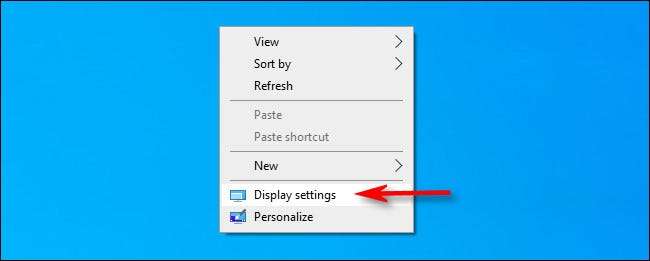
"Ekran Ayarları" nda kaydırın ve "Gelişmiş Ekran Ayarları" ı tıklayın.
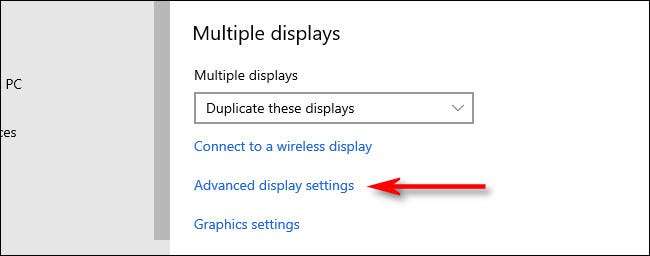
"Gelişmiş Ekran Ayarları" nda "Yenileme Hızı" bölümünü bulun. "Yenileme Hızı" açılır menüsünü tıklayın. Görünen menüde kullanmak istediğiniz Yenileme Hızı'nı seçin.
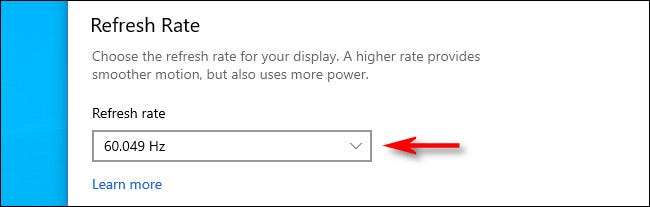
Windows yeni yenileme hızını yaklaşık 15 saniye boyunca test eder. Görüntü iyi görünüyorsa, "sakla" ı tıklayın. Aksi takdirde, "Geri Döndür" düğmesini tıklatın veya geri sayım tamamlanana kadar bekleyin ve monitör otomatik olarak önceki yenileme hızına geri döner.
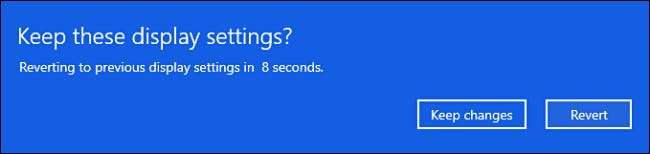
Yenileme hızınızdan memnun olduğunuzda, ayarları kapatın.
Windows 10'un eski sürümlerinde bir yenileme hızı seçin
Windows 10'un eski bir sürümünü kullanıyorsanız, Monitörünüzün Yenileme hızını nasıl değiştirdiğinizde. İlk önce, masaüstünüze sağ tıklayın ve "Ekran Ayarları" nı seçin.
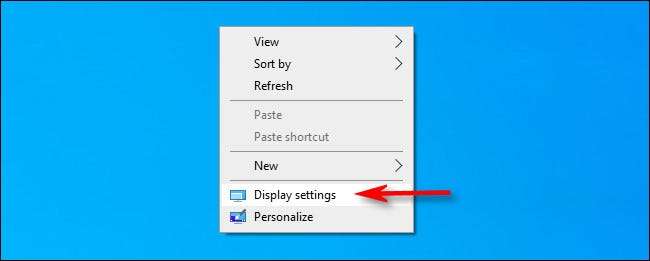
"Ekran Ayarları," kaydırın ve "Gelişmiş Ekran Ayarları" seçeneğini seçin.
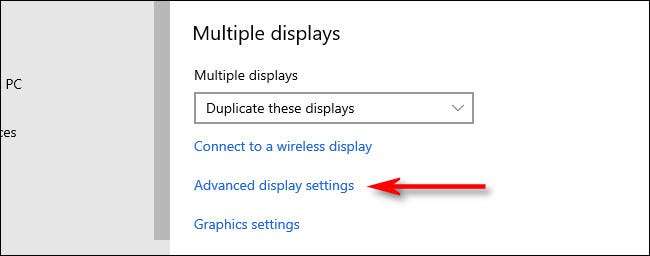
Birden fazla ekranınız varsa, "Ekran seçin" açılır kutusuna yapılandırmak istediğiniz monitörü seçin. Ardından aşağı kaydırın ve "Ekran Adaptörü Özelliklerini Göster" i tıklayın.
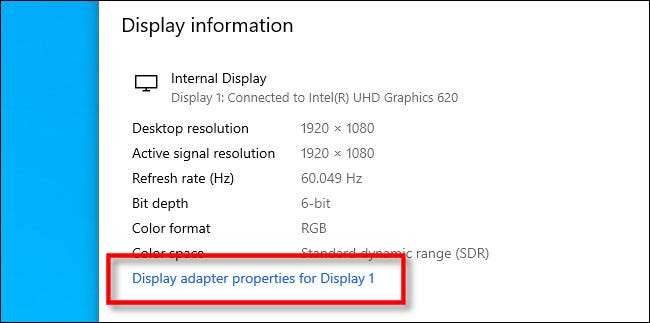
Açılan pencerede, "Monitör" sekmesini, ardından "Ekran Yenileme Hızı" etiketli açılır menüyü tıklatın ve kullanmak istediğiniz yenileme hızı'nı seçin.
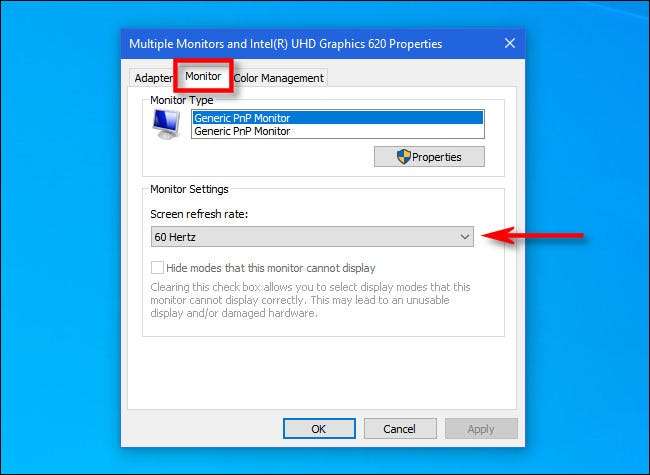
Ardından, değişikliklerinizi kaydetmek için "Tamam" a tıklayın ve pencere kapanır. Sonra ayarları kapatabilirsiniz. Taze bir gün geçir!







